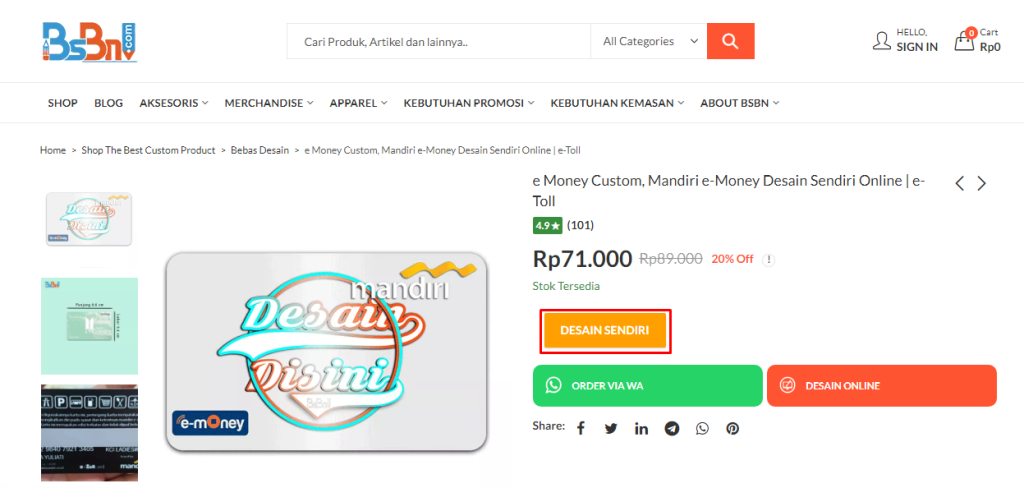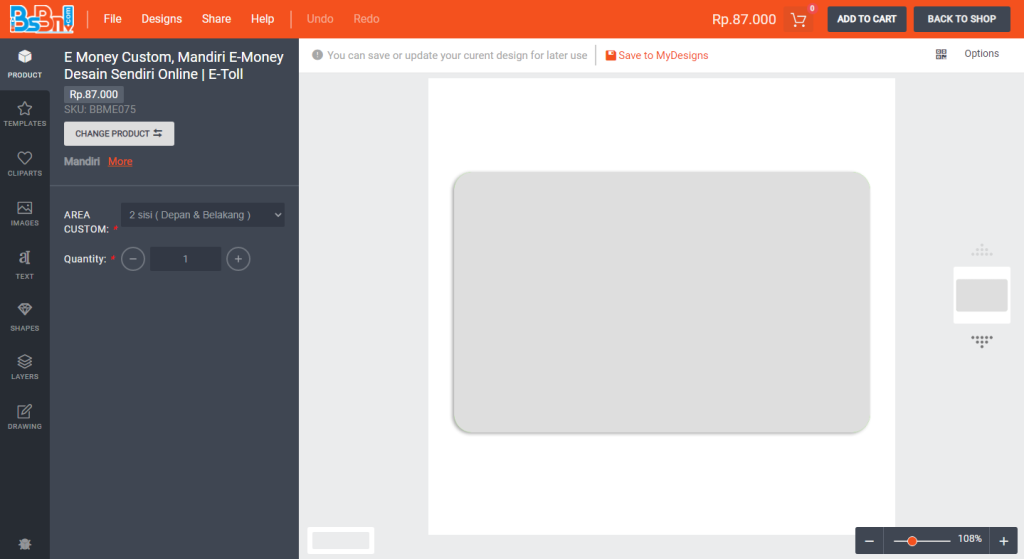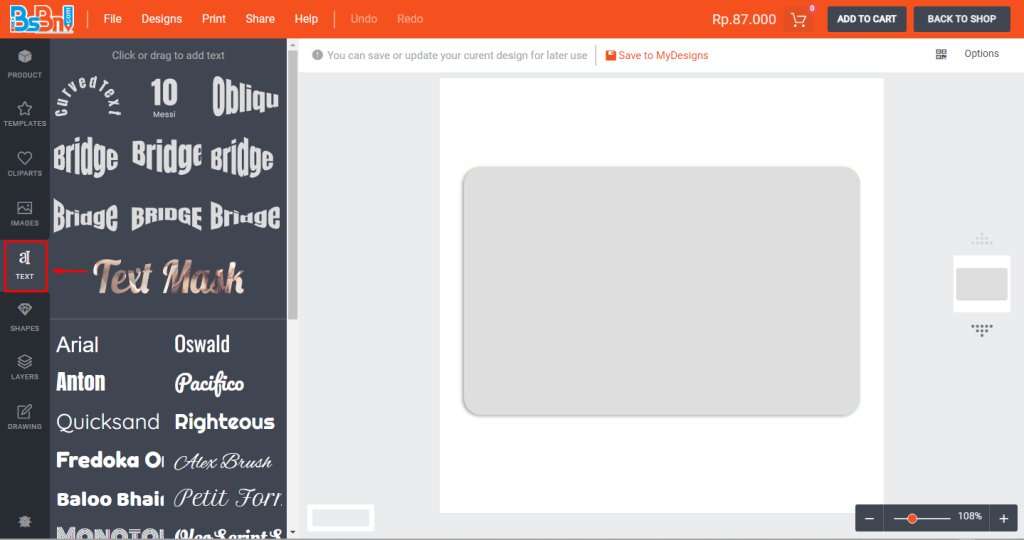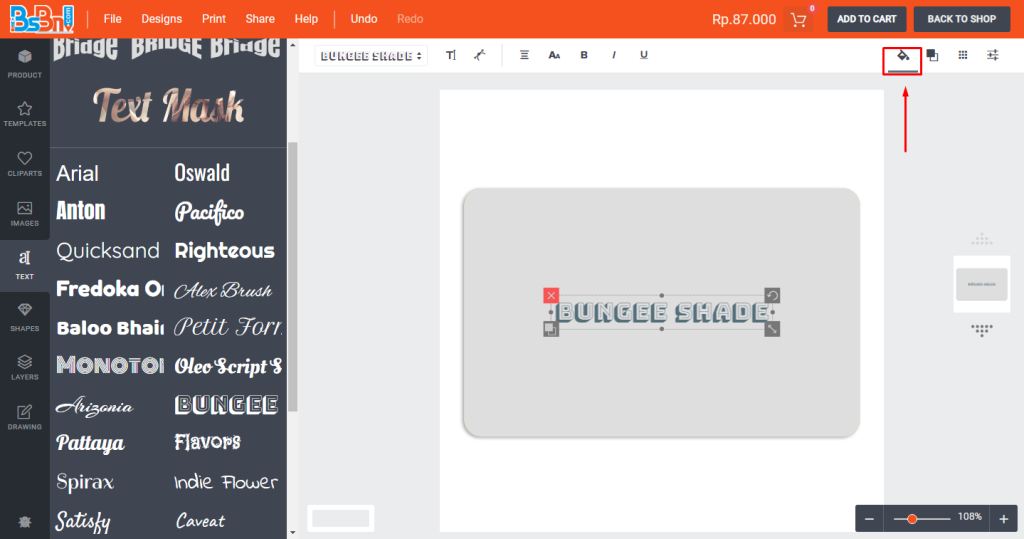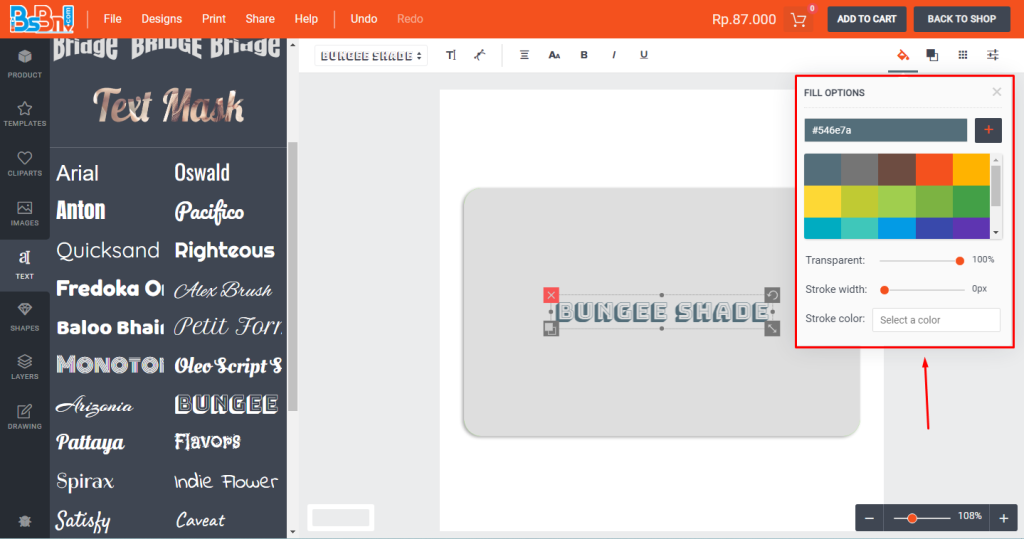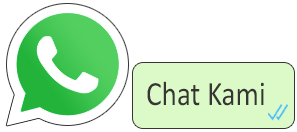E Money Custom menawarkan beragam kemudahan yang dapat anda rasakan dalam kehidupan sehari-hari. Membuat pembayaran di gerbang tol lebih mudah tinggal tap saja hingga untuk pembayaran belanja kebutuhan di minimarket.
Selain cara top-up saldo yang mudah, anda juga bisa mencetak e-money dengan desain kesukaan. Untuk membuatnya anda tidak perlu antri di tempat percetakan lagi cukup dengan kunjungi halaman produk e money custom di website Bebas Bikin dan dapatkan layanan jasa desain GRATIS!
Klik menu “Desain Sendiri” di halaman produk e-money custom nanti anda akan diarahkan ke halaman desain produk Bebas Bikin yang berisi berbagai tool untuk membantu anda mengkreasikan desain e money sesuai keinginan anda.
Dalam artikel kali ini kita akan sama-sama mengetahui cara penerapan tool Text nantinya saat anda melakukan proses desain e money custom di halaman desain Bebas Bikin. Mari simak penuturan berikut ini!
Penerapan Tool “Text” Untuk Desain E Money Custom
1. Kunjungi Halaman Produk E Money Custom di bebasbikin.com atau klik link ini.
2. Kemudian Klik Menu Desain Sendiri
Untuk Selanjutnya Diarahkan ke Halaman Desain Bebas Bikin Seperti Gambar Berikut
3. Pilih Tool “Text” di sebelah kiri layar
Terus scrool ke bawah untuk mencari gaya font yang anda inginkan ada berbagai macam pilihan jenis gaya font yang bisa anda gunakan dalam desain e money custom.
Untuk mempermudah anda dalam memahami mengenai penggunaan tool ini, berikut kami contoh penerapan desain tulisan menggunakan tool Text, sebagai contoh kami menggunakan font jenis Bungee. Untuk selengapnya mari simak contoh penerapan tool Text berikut!
Contoh Penerapan Tool Text Untuk Desain E Money Custom
- Pilih Gaya Font yang diinginkan
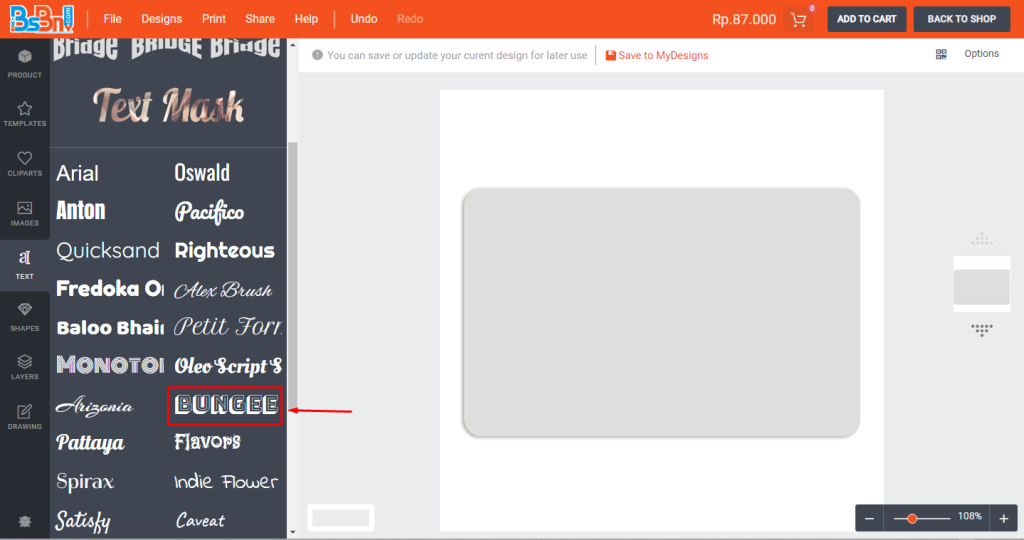

Mungkin anda masih bingung menu yang terletak di keempat sisi area desain font diatas. Keempat menu tersebut memiliki fungsi masing-masing yang dapat membantu anda selama proses desain. Anda bisa klik pada gambar cliparts untuk memunculkan area desain dan keempat menu berikut untuk selengkapnya sebagai berikut:
-Menu Duplikat
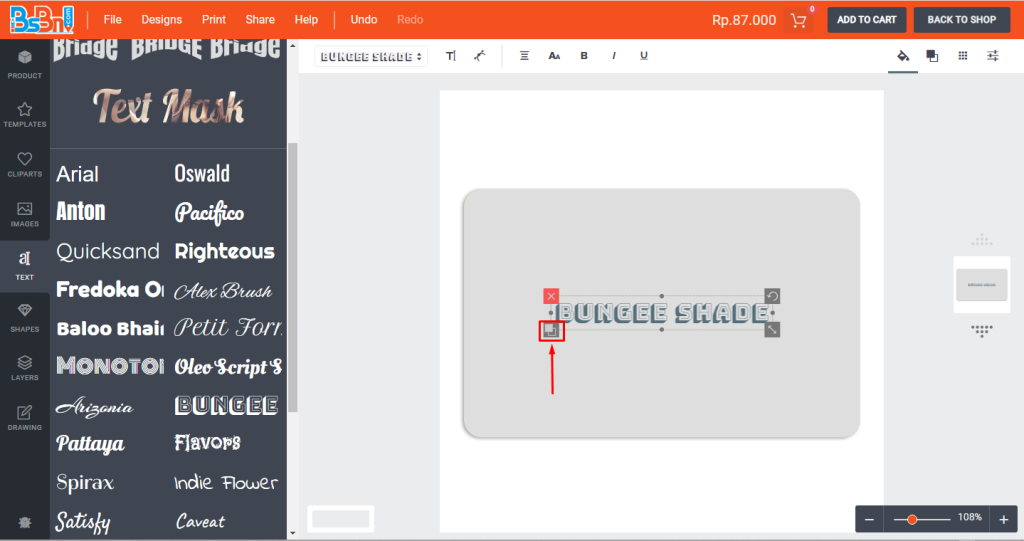
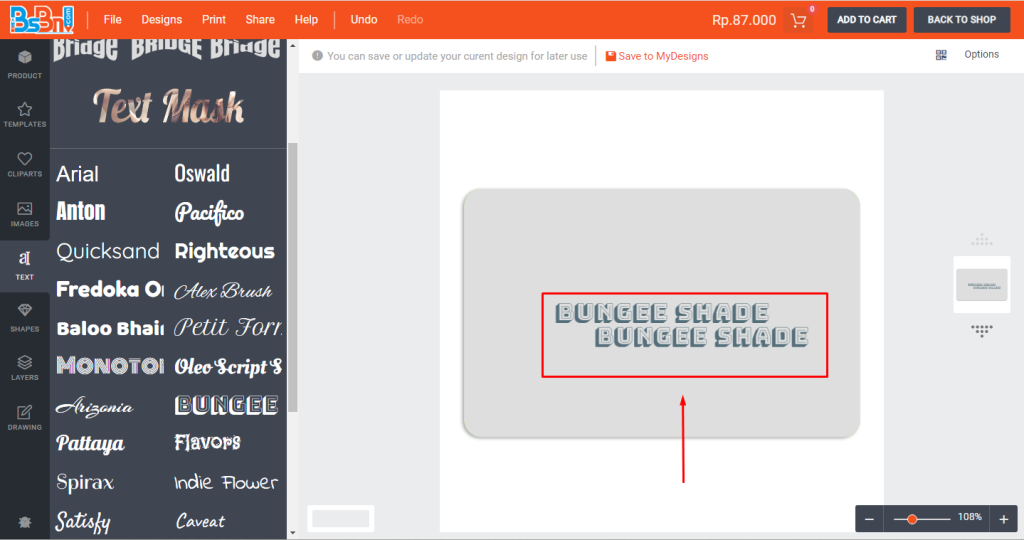
Terletak di sebelah kiri bawah area desain yang berfungsi untuk menduplikasi desain font yang sama. Anda dapat menentukan jumlah duplikasi yang diinginkan. Menu ini tentu dapat membantu anda yang menginginkan desain font yang sama dengan detail berbeda seperti pilihan warna yang berbeda.
-Menu Pengatur Ukuran
Terletak di sebelah kanan bawah area desain yang berfungsi untuk memperbesar serta mengecilkan ukuran font dari ukuran awalnya. Cukup tekan terus menu ini lalu geser kebawah untuk memperbesar dan geser keatas untuk memperkecil
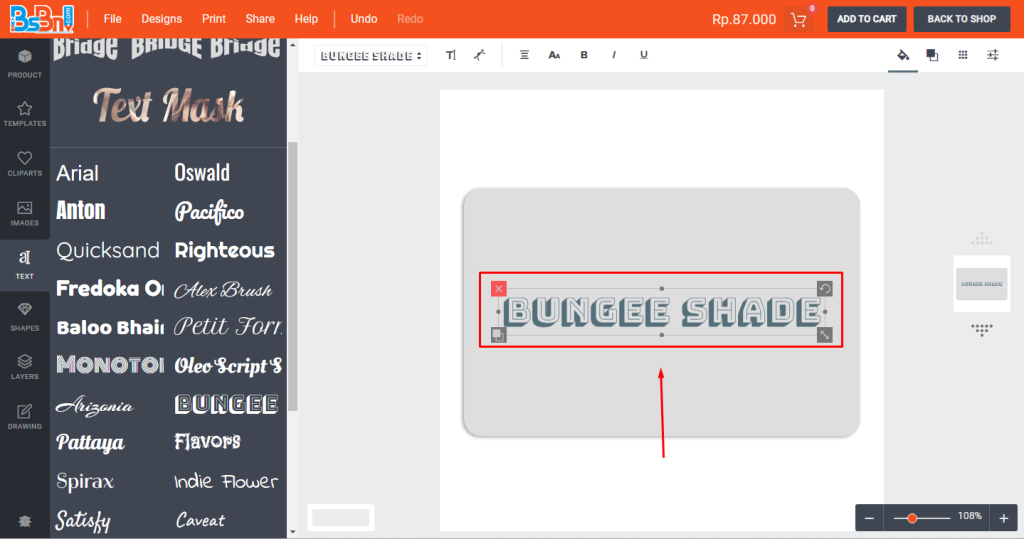
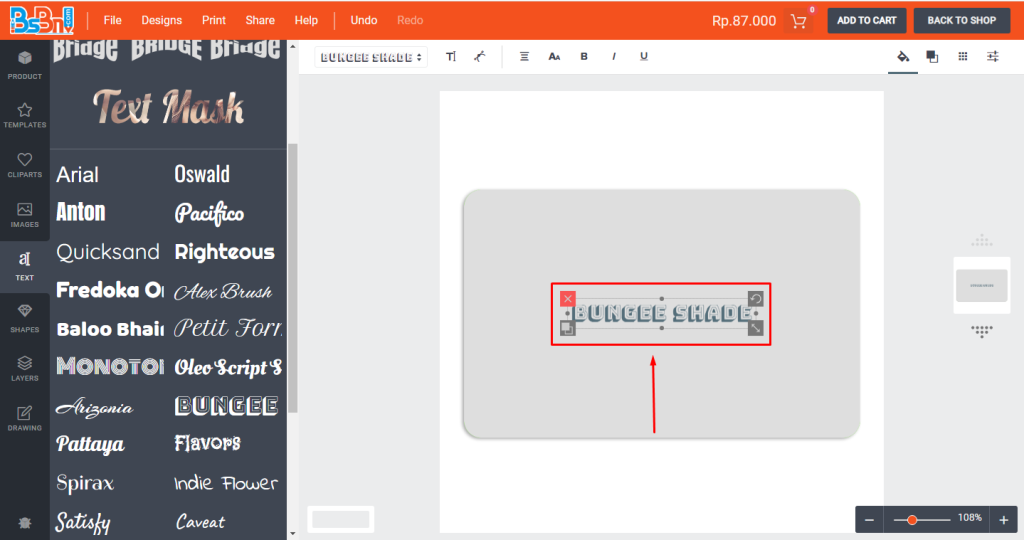
-Menu Rotasi
Terletak di sebelah kanan atas area desain yang berfungsi untuk merotasi desain ke posisi tertentu. Cukup tekan menu ini lalu geser memutar searah/berlawanan jarum jam ke posisi yang anda inginkan.
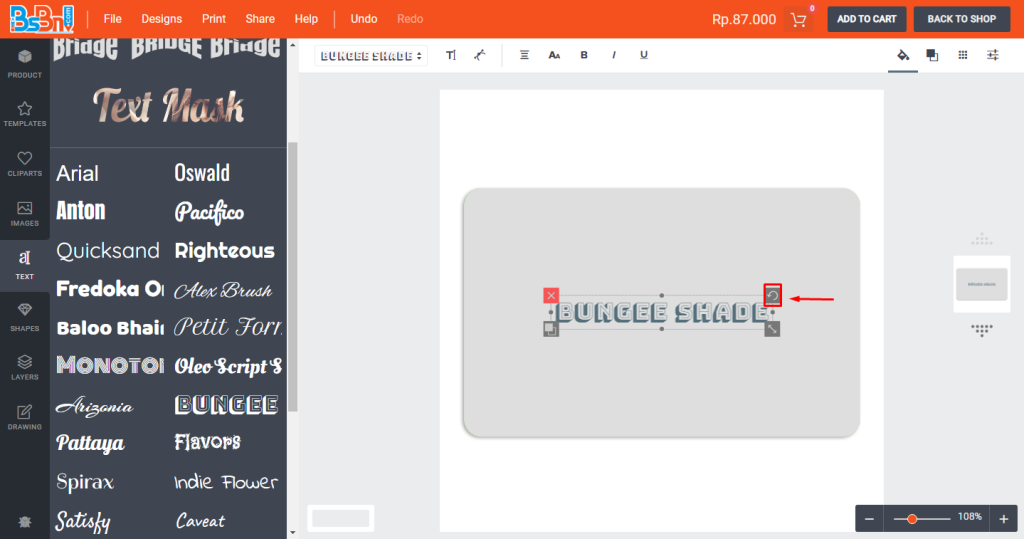

-Menu Batal
Terletak di sebelah kiri atas area desain yang berfungsi untuk menghapus font. Menu ini dapat anda untuk membantu anda untuk membatalkan font yang dipilih sebelumnya untuk beralih ke font selanjutnya.
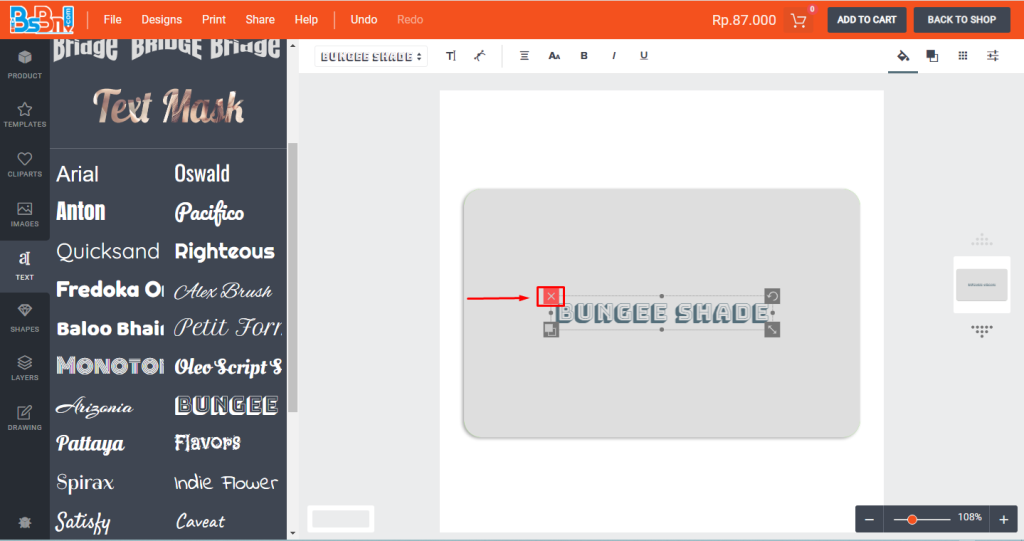

- Gunakan Menu Fill Option Untuk Mengganti Warna
Anda juga bisa mengganti warna font dengan mudah menggunakan menu fill option seperti yang ditunjukkan gambar diatas. Mari ikuti beberapa langkah dasar berikut untuk mengganti warna font dengan menu fill option.
Penutup
Itulah beberapa cara menggunakan tool Text untuk anda tambahkan dalam desain e money custom. Dengan menggunakan tool ini bisa membantu anda untuk menambahkan desain tulisan tertentu atau mungkin sebuah kalimat yang ingin anda sampaikan.
Bila anda mengalami kesulitan menggunakan menu ini atau mungkin tidak terlalu repot mendesain silahkan chat whatsapp Bebas Bikin dan nikmati layanan jasa desain Gratis di setiap pemesanan e-money custom maupun produk lainnya di bebasbikin.com.